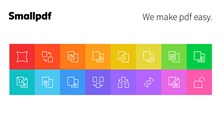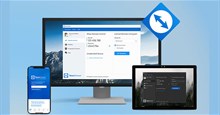Hướng dẫn nén tệp PDF bằng Foxit PDF Editor
PDF là định dạng tài liệu tương thích phổ biến cho phép người dùng tích hợp nhiều loại nội dung. Tất cả mọi người đều quen thuộc với những lợi ích to lớn của nó, tuy nhiên, mọi người thường gặp phải sự cố khi xử lý các tệp PDF có kích thước lớn. Những tệp này tiêu tốn quá nhiều dung lượng trên ổ lưu trữ và chia sẻ qua Internet khá chậm. Vì vậy, điều quan trọng là phải nén tệp PDF bằng Foxit, một công cụ xử lý PDF nổi tiếng trên toàn thế giới.
Đây là một công cụ khá tiện dụng giúp giảm kích thước tệp PDF trong khi vẫn duy trì chất lượng ban đầu của tài liệu. Bài viết này sẽ hướng dẫn chi tiết về cách giảm kích thước tệp PDF trong Foxit PDF Editor, giúp mọi người dễ dàng lưu trữ và chia sẻ các tệp PDF của mình.
Foxit PDF Editor là một công cụ chỉnh sửa PDF hoàn chỉnh cho phép người dùng quản lý và sửa đổi các tài liệu PDF. Nó có nhiều công cụ hữu ích giúp người dùng giảm kích thước tệp PDF hoặc nén chúng cho các trường hợp sử dụng khác nhau. Do đó, việc lưu trữ, truyền tệp và cải thiện tài liệu PDF trở nên dễ dàng hơn.
Cách nén nén tệp PDF không bị giảm chất lượng bằng Foxit
Bước 1: Truy cập các công cụ chỉnh sửa của Foxit PDF Editor bằng cách tải xuống từ trang web của nó. Sau đó khởi động Foxit, cửa sổ giao diện chính sẽ hiện ra. Sau đó, nhấp vào Open File xuất hiện trên bảng điều khiển bên trái và thêm tệp PDF từ đó.
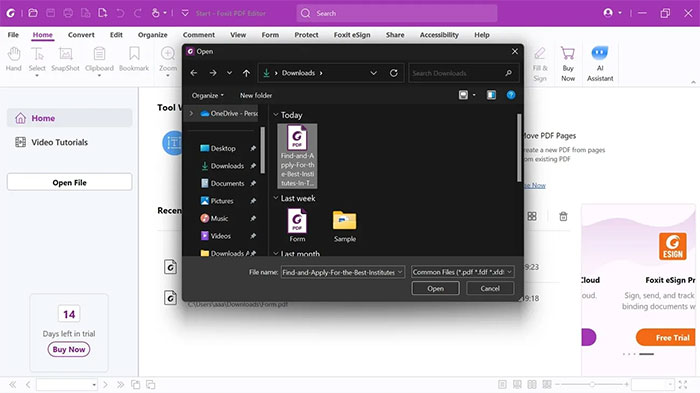
Bước 2: Khi tệp PDF được thêm vào, hãy nhấp vào File xuất hiện trên thanh công cụ trên cùng. Bây giờ, mọi người cần nhấp vào PDF Optimizer từ cửa sổ mới. Sau đó, nhấn tùy chọn Reduce File Size để truy cập công cụ nén PDF. Sau đó, nhấn vào Current File, thao tác này sẽ mở ra một cửa sổ bật lên mới.
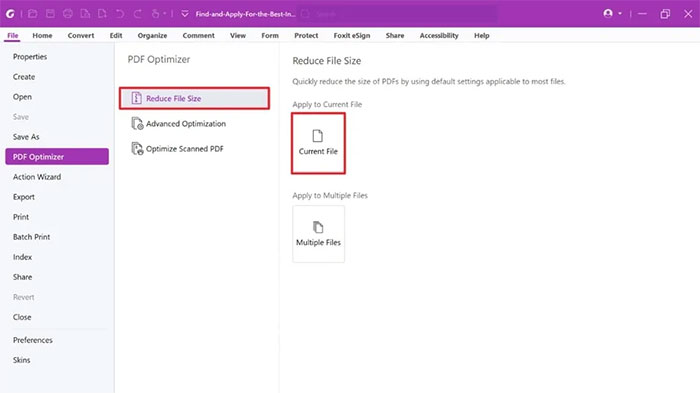
Bước 3: Khi cửa sổ xuất hiện với tên Reduce File Size, hãy chọn tùy chọn mình muốn từ phần PDF Version Compatibility. Người dùng cũng có thể chọn kích thước hiệu ứng nén cho tệp PDF của mình từ cài đặt Compression. Sau khi thực hiện tất cả các thay đổi, hãy nhấp vào OK và sau đó lưu tệp PDF đã nén.
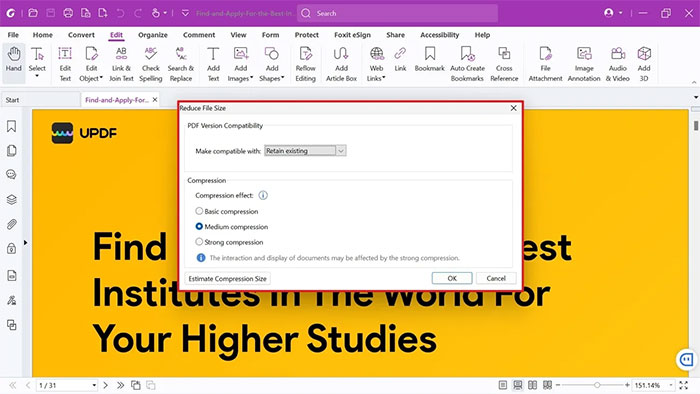
Thủ thuật Văn phòng
-

Hướng dẫn chỉnh sửa file PDF bằng Foxit PDF Reader
-

Hướng dẫn gộp file PDF bằng Foxit PDF Reader
-

Hướng dẫn thêm hình ảnh vào file PDF bằng Foxit PDF Reader
-

TOP phần mềm đọc file PDF miễn phí tốt nhất
-

Hướng dẫn xóa trang PDF bằng Foxit PDF Reader
-

Hướng dẫn chỉnh sửa tệp PDF bằng Smallpdf
-

Hướng dẫn các thao tác cơ bản khi dùng iLovePDF
-

Cách sử dụng TeamViewer trên điện thoại để điều khiển máy tính
-

Cách tạo biểu mẫu có thể điền trong Microsoft Word
-

Cách sử dụng Grammarly để kiểm tra chính tả, ngữ pháp tiếng Anh
-

Cách bật Dark Mode trong Microsoft Office
-

Những cách xoay trang tài liệu PDF đơn giản nhất